Blog
多元體驗、創建未來。最新文章
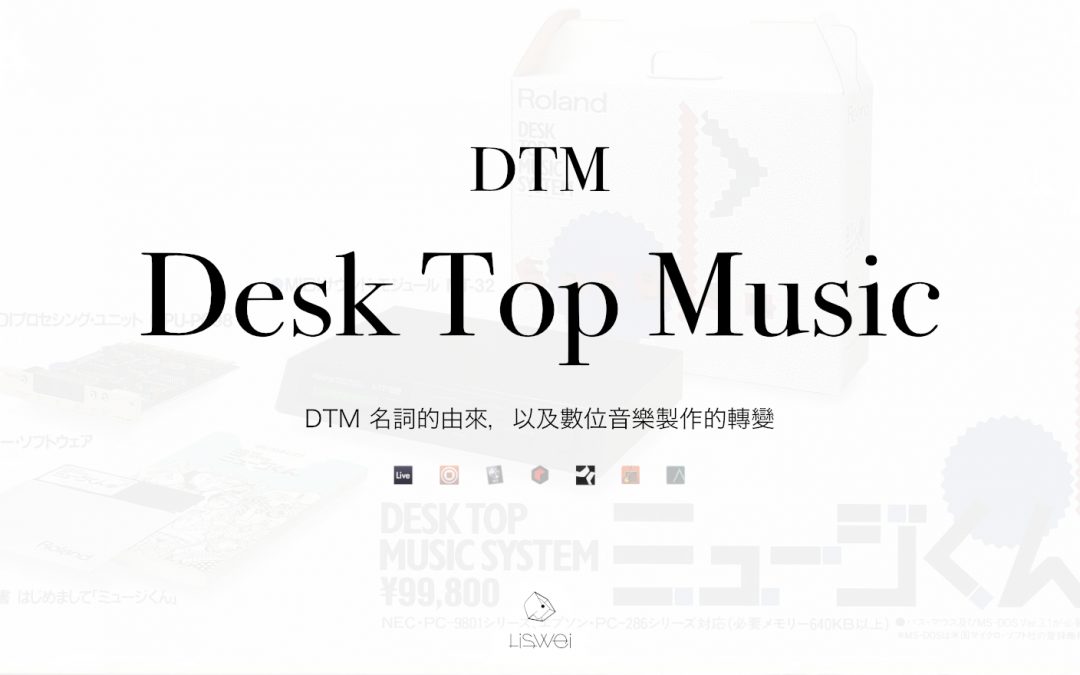
DTM 名詞的由來,以及數位音樂製作的轉變
今天來跟大家分享一下我自己個人在學習數位音樂的一些經歷好了。敝人在國中畢業的時候因為一些原因,開始接觸了電吉他,然後也不知道哪來的勇氣跟人家去組樂團,去海洋音樂祭、去春天吶喊。 從類比錄音到 Home Studio 的轉變 然後那時候參加音樂祭是需要經過審核,所以每個樂團都需要錄製 DEMO ( 就是試聽帶 )。透過 DEMO 帶的審核通過後,才有資格參加音樂祭的表演。也因為必須要錄製試聽帶,所以我們樂團的團員就一起合資購買了人生的第一台錄音卡! 在 20...
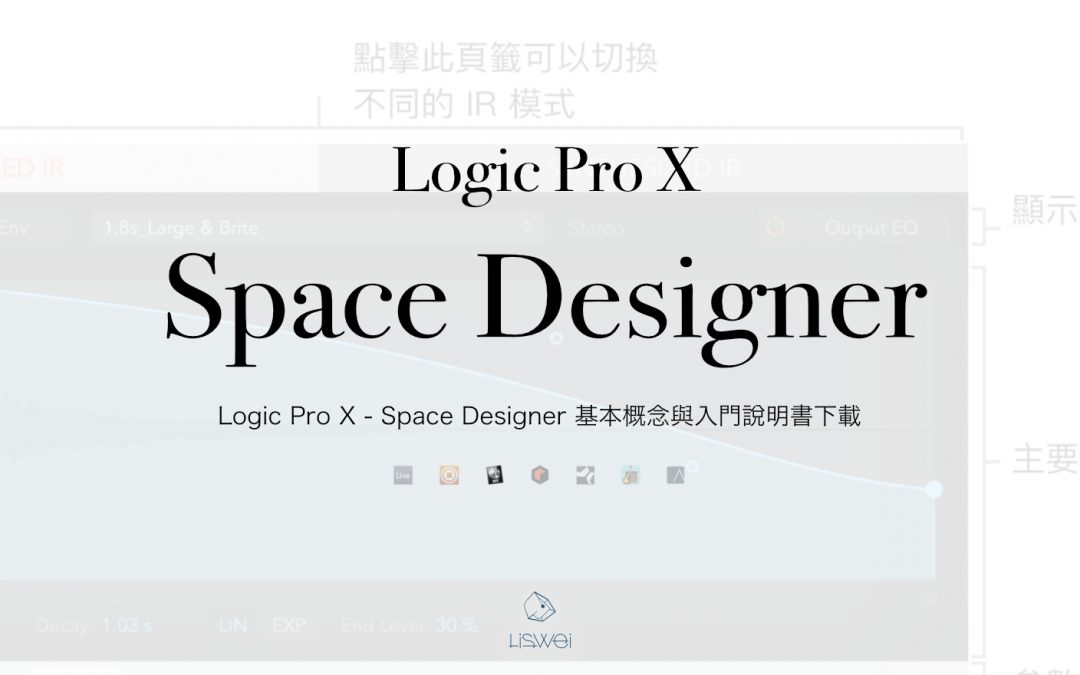
Logic Pro X – Space Designer 操作說明電子書下載
本篇內容參考至 Apple Logic Pro X 官方說明書 日文、英文篇對照,再加工整理成繁體中文說明。希望能幫助對於想要更深入了解 Logic Pro X - Space Designer 介面以及實際應用的初學者。 如果本編撰寫之內容對您有幫助的話,歡迎您前往我們的網站,參考其他相關的文章資訊;亦或者是以行動支持我們,購買我們相關賣場上的音樂製作商品。 Logic Pro Space Designer 概要 SPACE DESIGNER 是一個 Convolution Reverb...
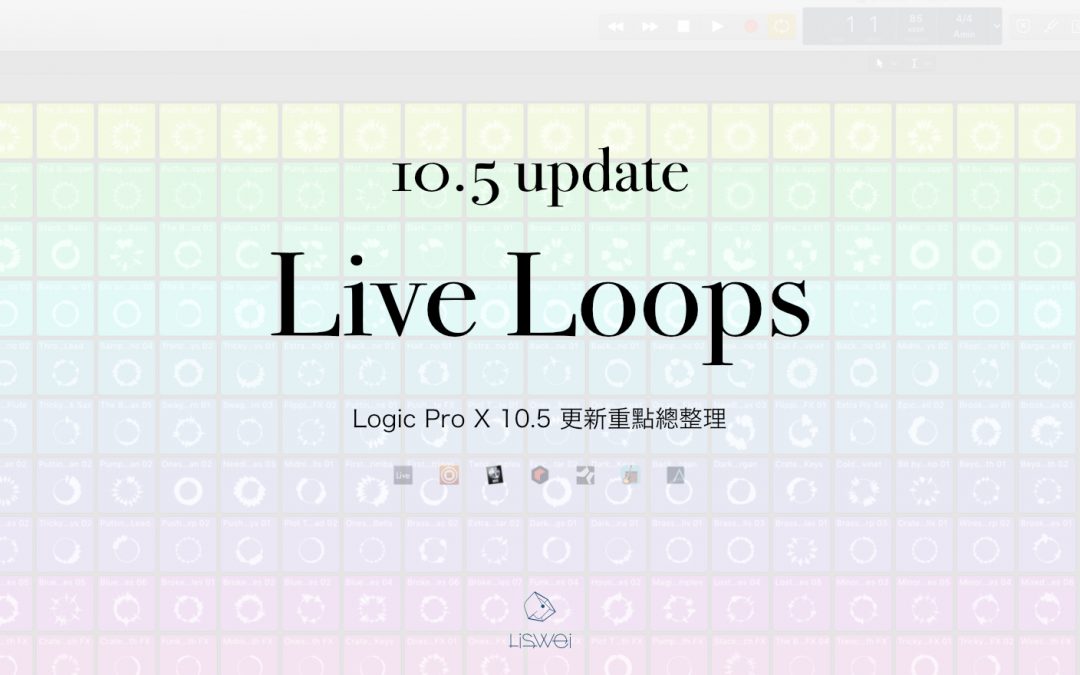
Logic Pro X 10.5 更新功能:Live Loops 功能介紹
這次的 Logic Pro 10.5 可以說是 X 版本推出以來的最大的更新;其中最具的就是 Live Loops 模式的對應。雖然曾經使用過 Ableton Live 的人可能早已經習慣了這樣的作曲方式,可對於一直專注於 Logic Pro 的用戶來說,這樣全新的思考邏輯也許還需要一段時間調適。 簡單來說,全新的 Live Loops 模式可以讓作曲者更專注於單一樂句的雛形與搭配。在正式編排之前,都可以採取快速紀錄各式各樣 idea 的方式來進行錄製與編輯。在各大主幹的想法確立之後,再將所有的 Cells 錄製到 Tracks...

Logic Pro X 10.5 更新重點總整理
Apple 在 2020.05.12 公佈了最新的 Logic Pro X 10.5 的更新版本。可以說是 Logic Pro X 發表以來的最大更新,其中最具規模的變革就是將移動版 GarageBand 原有的 Live Loop 模式,完整的移轉到桌機版的 Logic Pro 上。讓原本在 Ableton Live 上的工作流程得以在 Logic Pro X 上實現。(想了解這流程的便利性可以去參考 >> Ableton Live 10 雙視窗的作曲方法以及功能初解) Logic Pro X 10.5 更新之後...
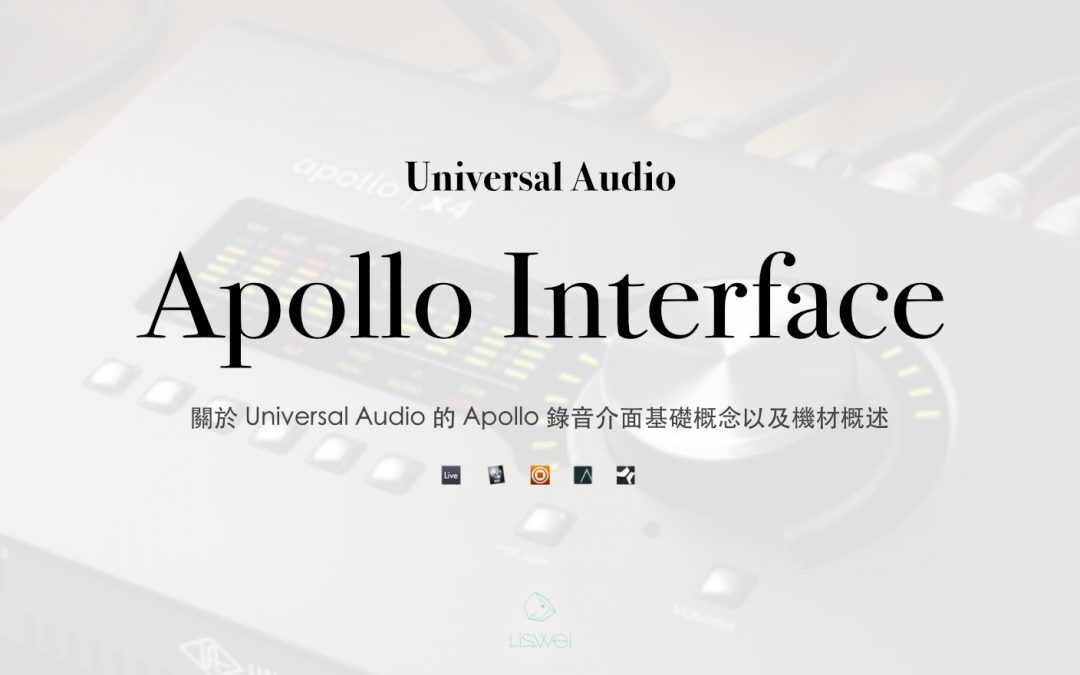
關於 Universal Audio 的 Apollo 錄音介面基礎概念以及機材概述
Apollo是功能強大且靈活的音頻界面,可以通過多種方式使用。本章介紹瞭如何在各種數位音頻環境中應用Apollo。雖然配置和使用Apollo 的確切技術會根據需要而有所不同,但其應用通常將屬於以下所提到的主要應用方式。每個應用程序都將在本章後面詳細介紹。 單獨使用 Apollo 不帶 DSP 在沒有安裝 UAD Console 應用軟體,以及使用 Console Recall plug-in 或 UAD Powered Plug-Ins 的情況下使用 Apollo 時,其功用幾乎與其他非 DSP 音頻接口相同...
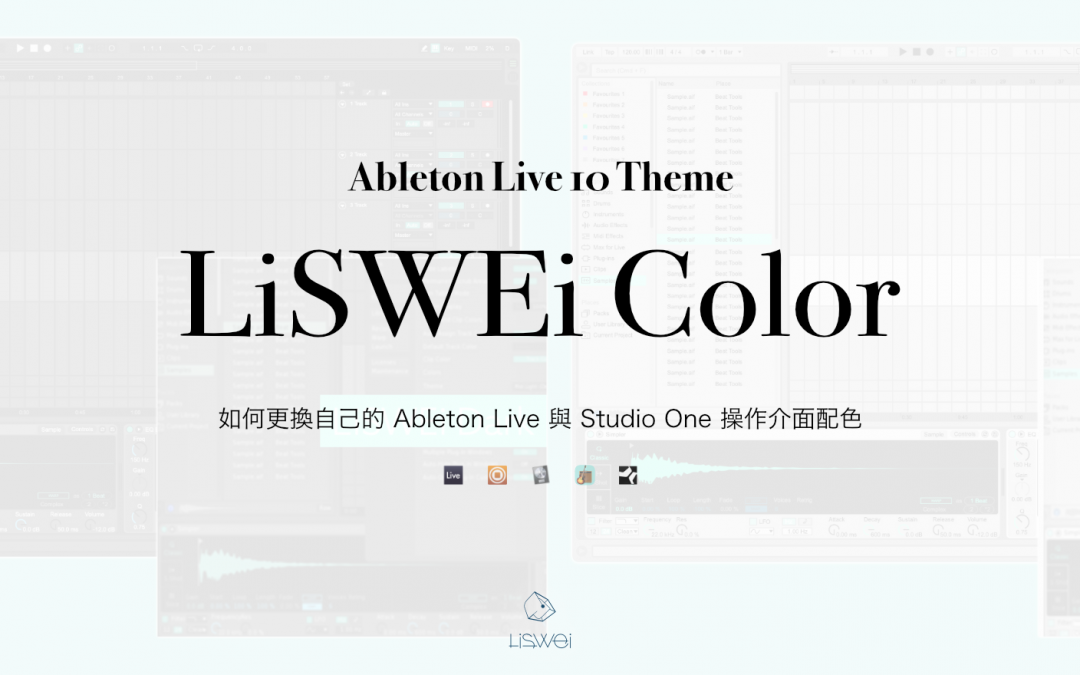
如何更換自己的 Ableton Live 與 Studio One 操作介面配色
今天要跟大家分享的是怎麼樣更換你的 DAW 主題介面,本次示範的軟體有 Ableton Live , Studio One 兩種,關於 Logic Pro 的介面更換方法,可以參考本文章的影片介紹。

Solid State Logic (SSL) 2 / 2+ 錄音介面詳細規格介紹
在 2020 年最受數目、最多人期待、最多商家搶售的錄音介面(Audio Interface)。眾多音樂製作 YouTube 推薦,高品質的聲音、極具競爭力的價格!舒適的操作手感,經典的 SSL 控鈕與聲音;說到這裡不只眼匡濕了、就連口水都流下來了。具有專業錄音室質量的監聽音質,並隨機附贈功能強大的 SSL 研製軟體插件捆綁套件。 SSL 創建了具有 40 年經驗的 音控台 以及 音頻處理機材,並將世界上最好的…
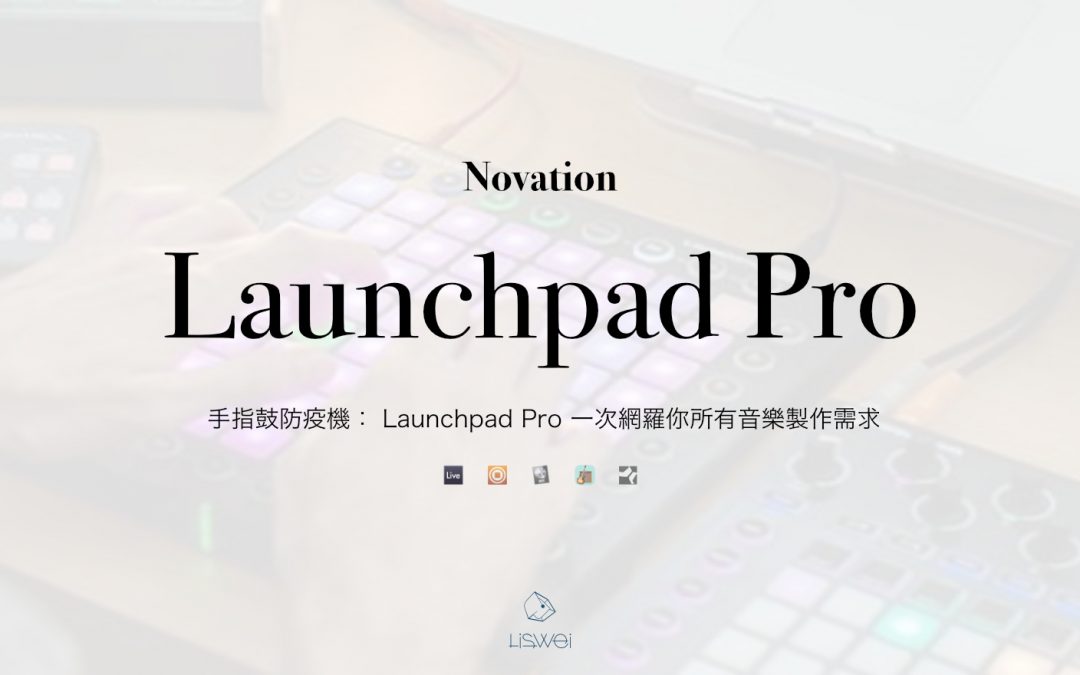
手指鼓防疫機:Launchpad Pro 一次網羅你所有音樂製作需求(內含教學密集)
可以打鼓的 Pad 有很多,包含我們之前介紹過的 [Novation Impulse 61 鍵盤控制器]以及 [Native Instruments ]的 [Maschine Mk3] 或是 [PreSonus ]的 ATOM 控制器.. 等等。那麼 Novation 的 Launchpad 系列控制器到底強在哪裡呢?如果要精簡扼要的去說明他的特點的話.. “CP值超高”!
為什麼我會說 Launchpad Pro 的 CP 值超高呢?因為在我玩過 Maschine MK3 / Maschine MK3 Mikro / Ableton Push 2 / Atom 等 MIDI 控制器以後, Novation 的 Launchpad Pro 在功能上可以說是..
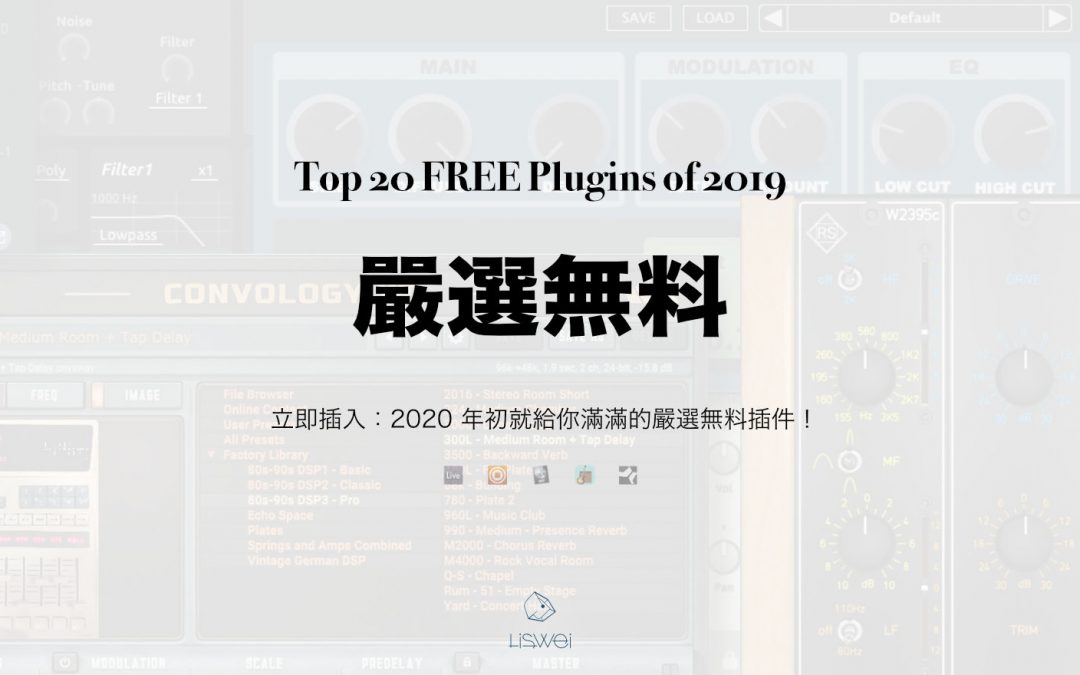
立即插入:2020 年初就給你滿滿的嚴選無料插件!
最近在國外網站看到一個 Top 免費 VST & AU 插件的企劃,想說順便整理下分享給大家。如果你是 Ableton Live(任何版本) 或是 Studio One Professional 版本的軟體用戶,那麼這篇文章可以說是你的大補帖。讓你可以在這個新年的一年插好插滿,好好更新一下你的音樂製作軍火庫(完全免費)。 註:Studio One 需要 Professional 版本方能使用第三方插件,如欲了解各版本之間的差異,請參考 Studio One 軟體特設網站。 本次的推薦菜單如下: Lith by Soda...
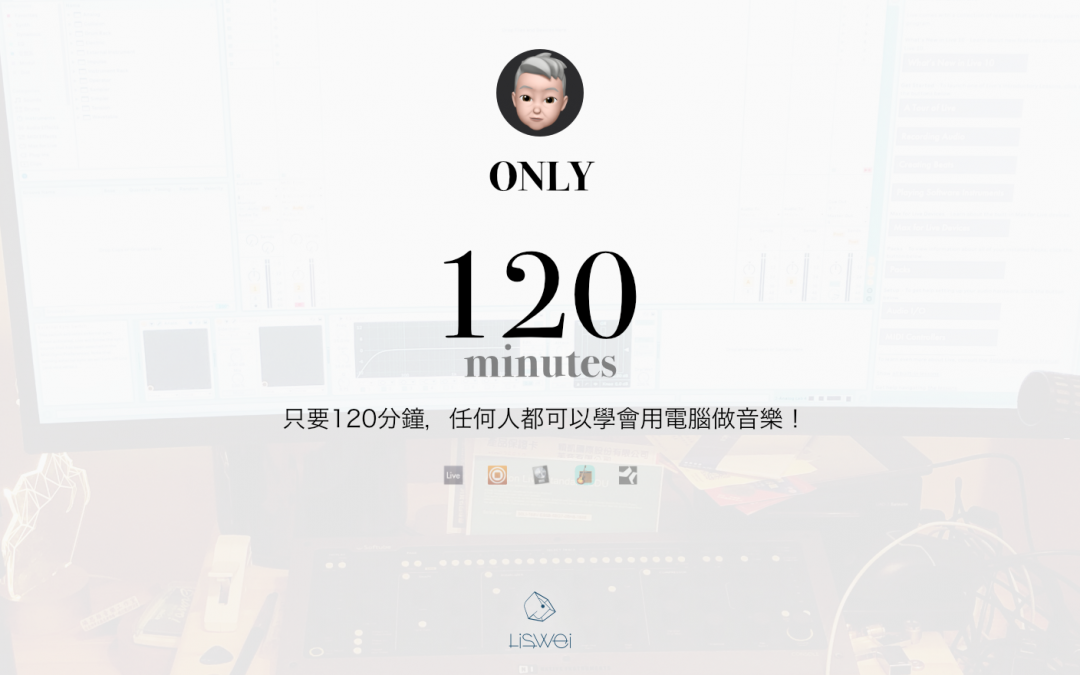
只要120分鐘,任何人都可以學會用電腦做音樂!
自從開始教授數位音樂課程製作以來,就經常會收到許多人都會訊息或是來信問說:「想要像 DJ Snake 做音樂的話...需要學什麼課程呢 ?」、「完全沒有樂器底子也可以上課嗎?」或者是 「上完課保證可以對我的音樂創作有幫助嗎?」 所以今天想要跟大家分享一下有位學生在上過幾個月的課程後,與我在上課中的對話。但因為這位學生身份算是公眾人物,所以以下的對話紀錄我會以 Jason 來稱呼他,並已逐字稿的方式來呈現。...

EVE Audio 新產品發表 SC3070 超緊實的全新機種!
2020 年 NAMM Show 的 EVE Audio 發佈會上推出了全新的小型 3 音路分頻監聽喇叭,裝載了 7英寸的低音單體,4英寸中音單體以及 EVE 招牌AMT 高音單體所綜合組成。 輸入類比信號被轉化為 24bit / 192kHz 採樣率並以 DSP 晶片處理成 Digital 增益放大處理, 其準確的聲音以及音色絕對是數位音樂製作、混音、母帶後製處理..等的理想選擇。 NAMM Show EVE 現場發表的全新 SC3070 機種 EVE Audio...
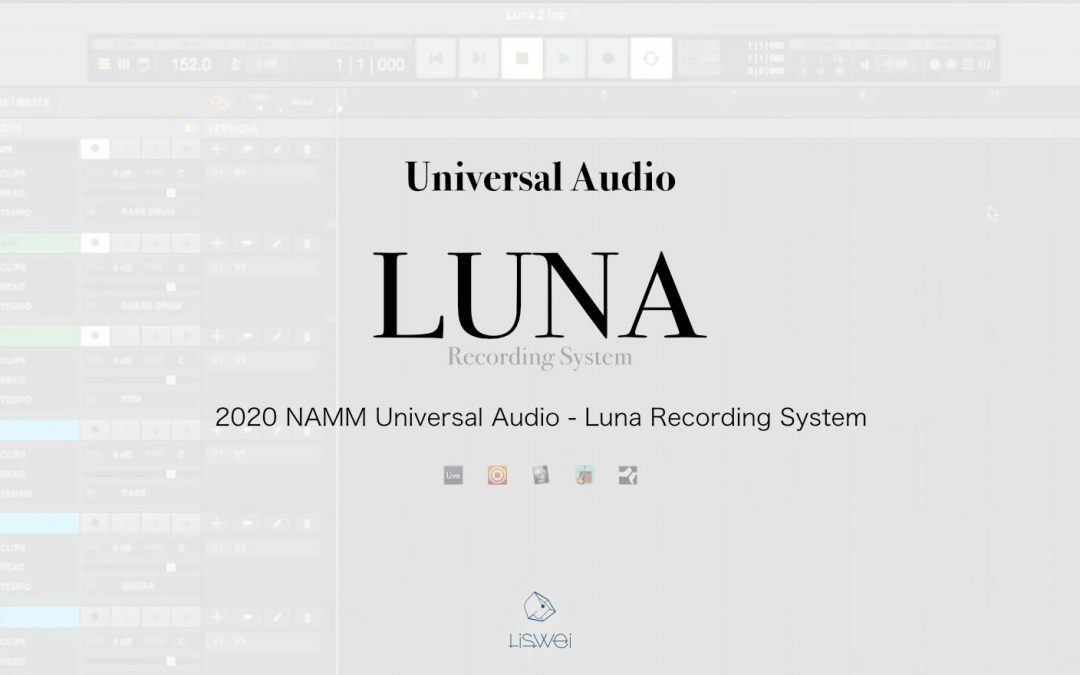
2020 NAMM : Luna Recording System 重點整理
2020 的 NAMM Show 上 Universal Audio 發布了最新的 Luna Recording System ( 即時錄音軟體 、編輯軟體 ),並且將免費提供給所有 Apollo 以及 Arrow 的用戶使用( 目前只提供 thunderbolt 介面以及 Mac 用戶 )。Luna 是一套功能完備的錄音系統( 你也可以幫它當作一個 for 即時錄音的..
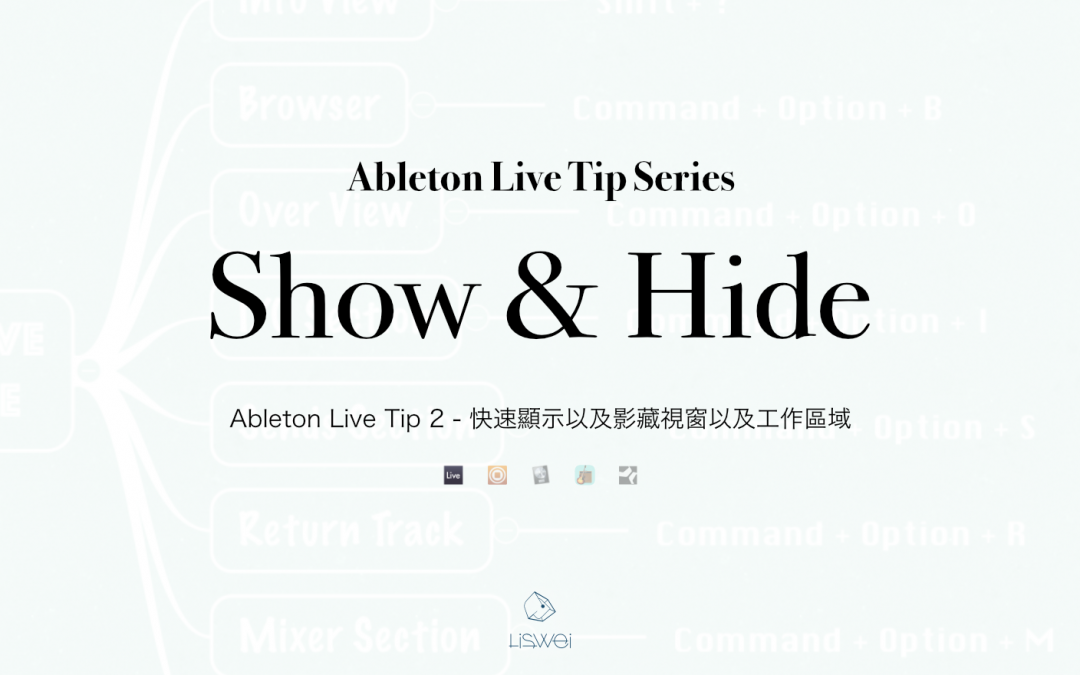
Ableton Live Tip 2 – 快速顯示以及影藏視窗以及工作區域
Hello ! 關於 Ableton Live Tip 系列終於來到第二集了(也才沒幾天)。本系列影片計畫採用比較簡短的方式來拍攝,一點一點的分享一些 ableton Live 的小技巧,希望能夠藉此加快影片分享的進度。而這次要跟大家分享的 Ableton Live 小撇步是如何使用快捷鍵盤來快速調整你的螢幕中各個工作區域的顯示以及影藏。
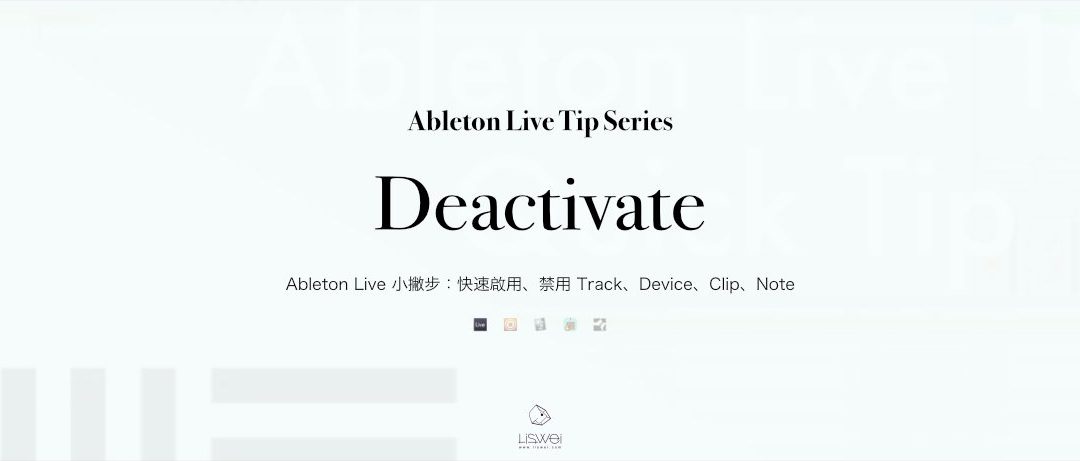
Ableton Live Tip Series – 快速啟用、禁用 Track、Device、Clip、Note
本系列影片計畫採用比較簡短的方式來拍攝,一點一點的分享一些 ableton Live 的小技巧,希望能夠藉此加快影片分享的進度( 當然本來計劃中的影片也回繼續拍攝 )。而這次要跟大家分享的 Ableton Live 小撇步是如何使用 “數字鍵 0” 來快速啟用、禁用 Track、Device、Clip 以及 Note。詳細的應用方式請參考下方影片。

學習 Ableton Live 前你一定要搞懂的基本概念 – 系列 III
本篇要講述的是關於 Ableton Live 的基本概念,希望大家在開始進入 Live 之前先看看這篇,也許會在之後在使用上更得心應手;同時也能夠更理解 LiVE 以及 Program 的基本原理。內容包含:Preset & Rack / Routing / 新增 Clip / Automation Envelope / Clip Envelope / MIDI & Key remote / 儲存與導出..等相關功能。

學習 Ableton Live 10 前你一定要搞懂的基本概念 – 系列 II
本篇要講述的是關於 Ableton Live 的基本概念,希望大家在開始進入 Live 之前先看看這篇,也許會在之後在使用上更得心應手;同時也能夠更理解 LiVE 以及 Program 的基本原理。內容包含:Audio & MIDI / Audio Clip & Sample / MIDI Clip & MIDI File / Device & Mixer 等想關..

學習 Ableton Live 10 前你一定要搞懂的基本概念 – 系列 I
本篇要講述的是關於 Ableton Live 的基本概念,希望大家在開始進入 Live 之前先看看這篇,也許會在之後在使用上更得心應手;同時也能夠更理解 LiVE 以及 Program 的基本原理。內容包含:Browser / Live Set / Arrangement & Session View 等相關..
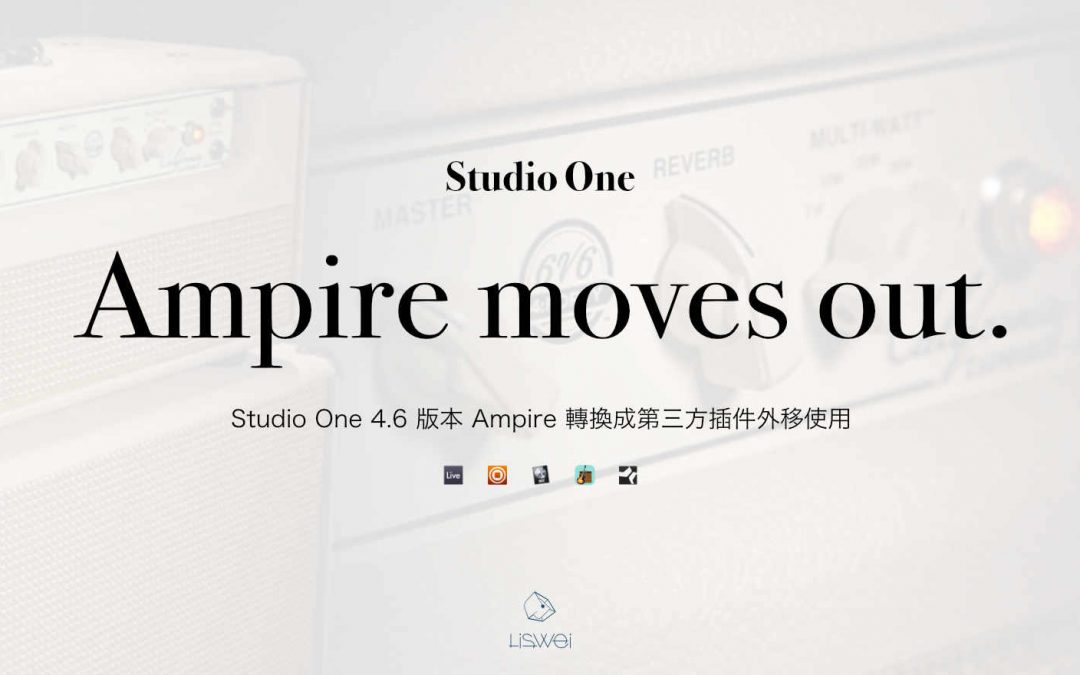
Studio One 4.6 版本 Ampire 轉換成第三方插件外移使用
今天這篇我們要介紹 PreSonus 的 Studio One 4.6之後的新功能 Ampire 以及特別跟 Ampire 一起劃分成 Plu-ins 的 Fat Channel 。
這次 PreSonus 特別將 Ampire 與 Fat Channel 分離出來,不曉得是不是也想和 Reason 11 一樣促進 Studio One 以及自家 Plug-ins 的連帶銷售?
但如果你已經購買了 Studio One 4 Professional 版本,在更新 4.6 版本之後,就可以在官方網站登入帳戶,將 Ampire 以及 Fat Channel 轉換成第三方插件,透過 PreSonus Hub 來下載轉化授權,並且在 Logic Pro 或是 Ableton Live 甚至是..
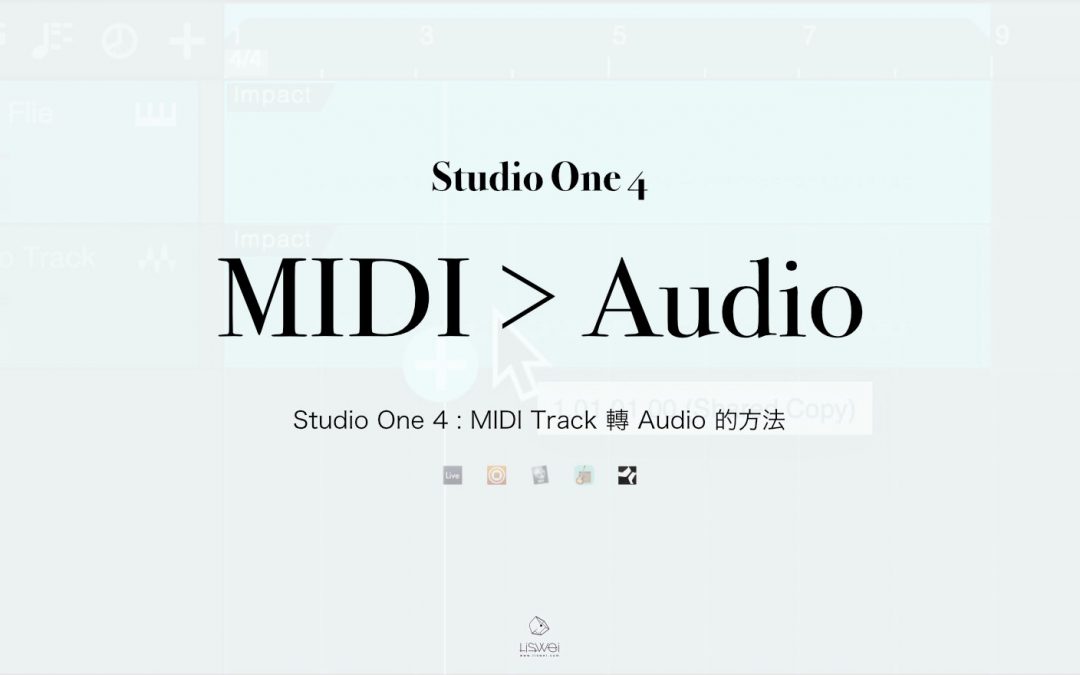
Studio One 4 : MIDI Track 轉 Audio 的方法
今天想跟大家分享的小技巧是關於 MIDI 與 Audio 之間的轉換,在 DAW 中雖然有支援 Audio 以及 MIDI 這兩種編輯模式,但在不同的檔案類型中還是有些編輯功能上的不同。這篇文章要跟大家分享的就是關於如何在 Studio One 4 中進行 MIDI > Audio 的檔案轉換。 MIDI 轉 Audio 的好處 轉換成 Audio File 後對於後製混音來說可以減少許多麻煩減輕對 CPU 的負擔可進行許多 Audio Wave 特有的編輯功能 如何在 Studio One 中進行 MIDI 與 Audio...

最新發表 Apollo Twin MKIII 台灣登陸!中文解析
Universal Audio 最新發表的 Apollo Twin X 已經正式登陸台灣了,身為錄音業界高清的音頻接口, UAD 可以模擬實踐真實的類比機架音色,擁有高達 24位/ 192kHz 的高解析取樣率,可以說是現代錄音工作者的最佳選擇!



